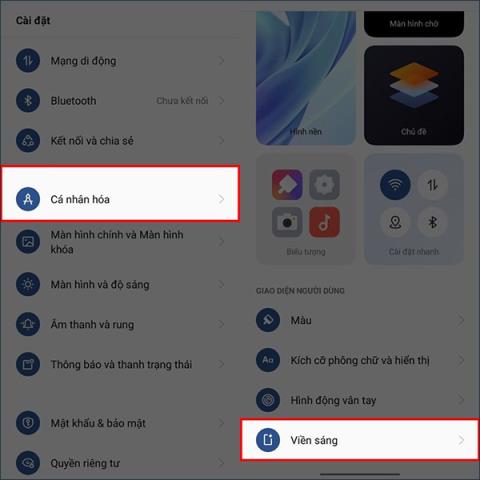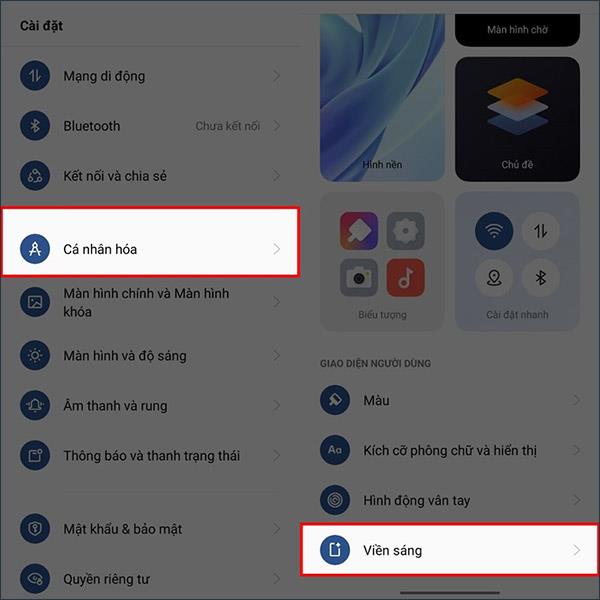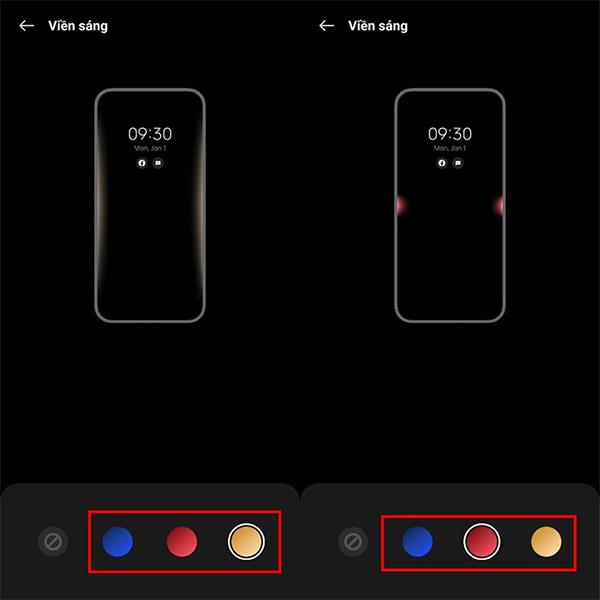При телефоните OPPO има режим за регулиране на цвета на ефекта на известяване, за да могат потребителите да избират настройки за своя телефон. Това прави екрана за известия на OPPO по-лесен за разпознаване, което улеснява обръщането на внимание, ако има известие през яркия екран. По подразбиране телефоните OPPO няма да имат режим на цветен ефект, така че ще активираме този режим ръчно. Статията по-долу ще ви насочи да коригирате цвета на ефекта на известяване на OPPO.
Инструкции за регулиране на цвета на ефекта на известяване на OPPO
Етап 1:
В телефонния интерфейс на OPPO щракнете върху Настройки. След това щракнете върху Персонализиране , за да настроите екрана на телефона.
Сега преминете към новия интерфейс, кликваме върху Bright Border, за да коригираме.
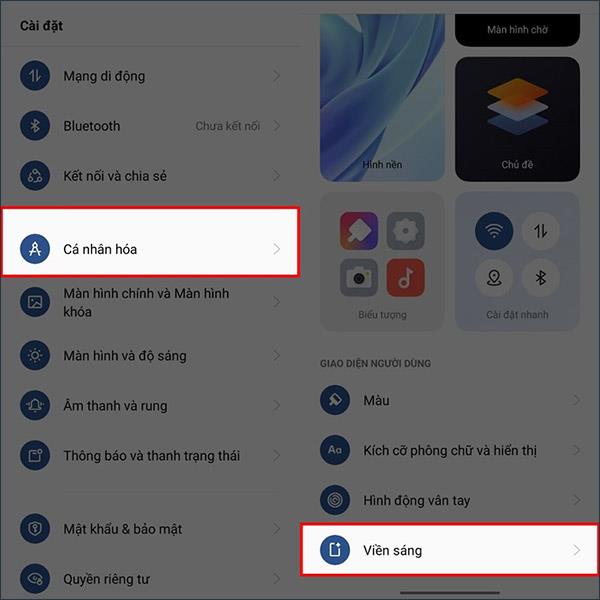
Стъпка 2:
В този момент потребителите ще видят екрана за регулиране на светлата рамка за телефони OPPO.
Тук имате 4 цветови опции за избор на цвят на светлата граница, включително изключена светла рамка, синьо, червено и оранжево. В този момент ще преминете от клетки без ефекти към клетки с ефекти.
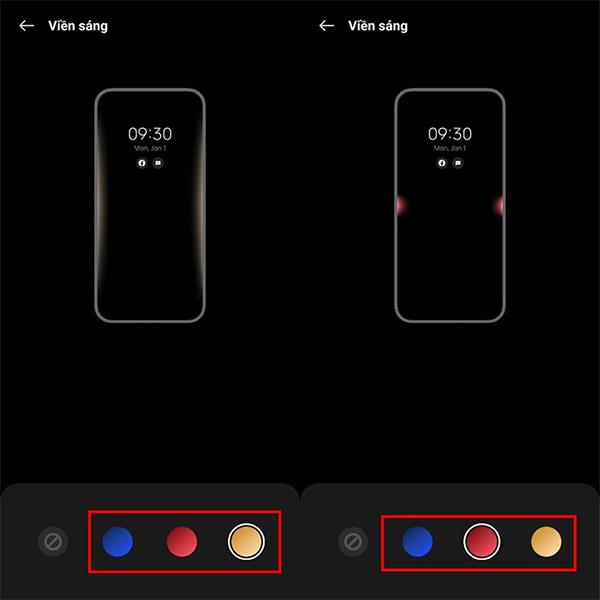
Избираме светлия цвят на рамката, който искаме да използваме за цвета на границата на известията на телефоните OPPO. Ако вече не искате да използвате цветни граници, щракнете върху иконата със зачеркнат кръг.